فہرست کا خانہ
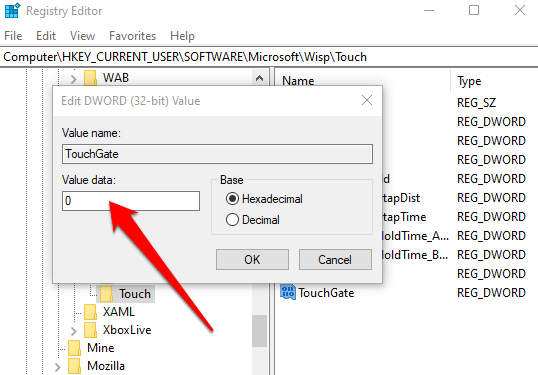
ونڈوز پاور شیل کے ذریعے ٹچ اسکرین کو غیر فعال کریں
رجسٹری ایڈیٹر اور ڈیوائس مینیجر کے علاوہ، کوئی بھی ٹچ فعال کو غیر فعال کرنے کے لیے پاور شیل آپشن کا استعمال کرسکتا ہے۔ ڈسپلے، یعنی چھپا ہوا، مطابقت پذیر ٹچ اسکرین ڈسپلے۔ یہ ہے کہ آپ یوٹیلیٹی کو کیسے استعمال کر سکتے ہیں۔
مرحلہ 1: ونڈوز مین مینو سے PowerShell لانچ کریں۔ ٹاسک بار کے سرچ باکس میں PowerShell ٹائپ کریں اور آپشن کو منتخب کریں۔ پرامپٹ شروع کرنے کے لیے بطور ایڈمنسٹریٹر چلائیں پر کلک کریں۔

مرحلہ 2: UAC میں ہاں پر کلک کریں۔ پاپ اپ ونڈو۔

مرحلہ 3: پرامپٹ میں، درج ذیل کمانڈ کو ٹائپ کریں اور کارروائی مکمل کرنے کے لیے انٹر پر کلک کریں۔ کمانڈ چلنے کے بعد، یہ ٹچ اسکرین کو غیر فعال کر دے گی۔
Get-PnpDevice
ٹچ اسکرین ٹیکنالوجی نے بلاشبہ ہمارے آلات کے ساتھ تعامل کے طریقے میں انقلاب برپا کردیا ہے۔ اسمارٹ فونز سے لے کر ٹیبلٹ اور لیپ ٹاپ تک، ٹچ اسکرین نے صارفین کو کاموں کو انجام دینے اور مینوز کو نیویگیٹ کرنے کے لیے ایک بدیہی اور آسان طریقہ فراہم کیا ہے۔
تاہم، ایسے وقت ہوسکتے ہیں جب ٹچ اسکرین کی فعالیت مطلوبہ نہ ہو یا اس میں مسائل کا سبب بن سکتا ہے۔ بعض حالات. ایسی صورتوں میں، اپنے Windows 10 PC پر ٹچ اسکرین کی خصوصیت کو غیر فعال کرنا ایک قابل اعتماد حل ہوسکتا ہے۔
یہ گائیڈ آپ کو ٹچ اسکرین کو غیر فعال کرنے کے مختلف طریقے فراہم کرے گا، جیسے کہ ڈیوائس مینیجر، ونڈوز رجسٹری، کا استعمال۔ اور پاور شیل۔ ہم ونڈوز 10 پی سی پر ٹچ اسکرین کو غیر فعال کرنے سے متعلق اکثر پوچھے گئے سوالات کا جواب بھی دیں گے۔ لہذا، آئیے آپ کے آلے پر ٹچ اسکرین کی خصوصیت کو غیر فعال کرنے کے لیے مرحلہ وار تفصیلی عمل میں غوطہ لگائیں۔
ڈیوائس مینیجر کے ذریعے ٹچ اسکرین کو غیر فعال کریں
زیادہ تر وقت، ٹچ اسکرین کے ساتھ مسائل پیدا ہوتے ہیں۔ ڈسپلے ڈیوائس پر فعالیت کی مختلف خرابیوں کا سبب بن سکتا ہے۔ اس تناظر میں، کوئی بھی ہمیشہ ٹچ اسکرین کی خصوصیت کو غیر فعال کرنے کی کوشش کر سکتا ہے، یعنی HID کے مطابق ٹچ اسکرین، ٹچ اسکرین کی فعالیت کے مسائل سے بچنے کے لیے۔ یہ ڈیوائس مینیجر کے ذریعے کیا جا سکتا ہے۔ پیروی کرنے کے لیے یہ مراحل ہیں:
مرحلہ 1: مین مینو سے ڈیوائس مینیجر لانچ کریں۔ ٹاسک بار کے سرچ باکس میں ڈیوائس مینیجر ٹائپ کریں اور لانچ کرنے کے لیے فہرست میں موجود آپشن پر ڈبل کلک کریں۔یوٹیلٹی۔

مرحلہ 2: ڈیوائس مینیجر مینو میں، ہیومن انٹرفیس ڈیوائسز کے آپشن پر جائیں اور فہرست کو پھیلائیں۔
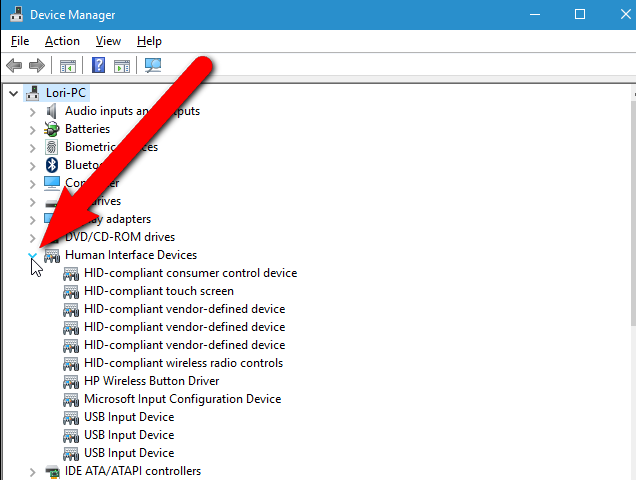
مرحلہ 3: ہیومن انٹرفیس ڈیوائسز فہرست سے HID-compliant ٹچ اسکرین آپشن کو منتخب کریں۔ سیاق و سباق کے مینو سے غیر فعال کریں کو منتخب کرنے کے لیے آپشن پر دائیں کلک کریں۔

ونڈوز رجسٹری سے ٹچ اسکرین کو غیر فعال کریں
اگر آپ کا ہدف hid compliant ٹچ اسکرین کو غیر فعال کرنا ہے۔ ڈیوائس سے مستقل طور پر، پھر یہ ونڈوز رجسٹری ایڈیٹر کے ذریعے کیا جا سکتا ہے۔ ٹچ اسکرین کے لفظ کی قدر کو 0 کے طور پر سیٹ کرنا مقصد کو پورا کر سکتا ہے۔ ونڈوز 10 میں ٹچ اسکرین کو غیر فعال کرنے کے اقدامات یہ ہیں۔
مرحلہ 1: شروع کریں یوٹیلیٹی رن سے ونڈوز رجسٹری ایڈیٹر ۔ Windows keys+ R, دبائیں پر کلک کریں اور رن کمانڈ باکس میں regedit ٹائپ کریں۔ کارروائی مکمل کرنے کے لیے ٹھیک ہے پر کلک کریں۔

مرحلہ 2: رجسٹری ایڈیٹر ونڈو میں، سرچ باکس میں درج ذیل کلید ٹائپ کریں اور پر کلک کریں۔ تلاش کرنے کے لیے درج کریں۔ کمپیوٹر\HKEY_CURRENT_USER\Software\Microsoft\Wisp\Touch
مرحلہ 3: wisp فولڈر کو پھیلائیں اور کے آپشن پر کلک کریں۔ چھو 5 10> 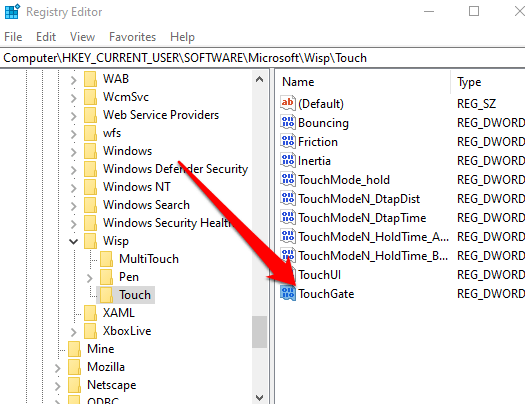
مرحلہ 4: ڈاورڈ کا نام تبدیل کریں touchgate ۔ نئے Dword پر ڈبل کلک کریں اور اسے سیٹ کریں۔10؟
"سیٹنگز" کو منتخب کریں اور "ڈیوائسز" آپشن پر کلک کریں۔ "ٹچ اسکرین" کو منتخب کریں۔ آپ "انگلی سے ٹچ کو غیر فعال کریں" یا "انگلی کے ذریعے ٹچ کو فعال کریں" کے ساتھ والے بٹن کو ٹوگل کرکے اپنی ٹچ اسکرین کی فعالیت کو غیر فعال یا فعال کرسکتے ہیں۔ ایک بار جب آپ اپنا مطلوبہ آپشن منتخب کر لیں گے، تو ونڈوز آپ کو مطلع کرے گی کہ فیچر کو فعال یا غیر فعال کرنے کے لیے دوبارہ شروع کرنے کی ضرورت پڑ سکتی ہے۔ اس کے بعد آپ "ابھی دوبارہ شروع کریں" یا "بعد میں دوبارہ شروع کریں" پر کلک کر سکتے ہیں۔
کیا میں ونڈوز کو ٹچ اسکرین بند کرنے کے لیے ڈیوائس کو غیر فعال کرنے کا انتخاب کرتا ہوں؟
نہیں، ڈیوائس کو غیر فعال کرنا بند کرنے کا اختیار نہیں ہے۔ ونڈوز میں آپ کی ٹچ اسکرین۔ تاہم، آپ ونڈوز کے ساتھ اپنی ٹچ اسکرین کو بند کرنے کے لیے کئی دوسرے طریقے استعمال کر سکتے ہیں۔ آپ اپنی ٹچ اسکرین کو بند کرنے یا اس کی ترتیبات کو ایڈجسٹ کرنے کے لیے کنٹرول پینل کا استعمال کر سکتے ہیں یا ٹاسک بار میں قلم اور ٹچ مینو کو کچھ ٹچ اسکرین فنکشنز کو غیر فعال کرنے کے لیے استعمال کر سکتے ہیں۔
میں ڈیوائس ٹچ اسکرین کو کیسے فعال کروں؟
اپنے آلے پر ٹچ اسکرین کی خصوصیت کو فعال کرنا ایک آسان اور تیز عمل ہوسکتا ہے۔ اینڈرائیڈ ڈیوائسز کے لیے، سیٹنگز کھولیں اور ڈسپلے اور amp؛ کو منتخب کریں۔ چمک پھر تعامل کی ترتیب کے تحت ٹچ اسکرین کو آن کریں۔ Apple ڈیوائسز کے لیے، سیٹنگز کو تھپتھپائیں اور ایکسیسبیلٹی کو منتخب کریں۔ یہاں آپ کو ایک ٹچ آپشن نظر آنا چاہیے جسے فعال کیا جا سکتا ہے۔
جب میں ڈیوائس مینیجر کا انتخاب کرتا ہوں تو کیا میں ونڈوز ٹچ اسکرین کو بند کر سکتا ہوں؟
جب آپ ڈیوائس مینیجر کو منتخب کرتے ہیں تو آپ ونڈوز ٹچ اسکرین کو بند کر سکتے ہیں۔ ایسا کرنے کے لیے، ڈیوائس مینیجر کو دائیں طرف سے کھولیں-اسٹارٹ بٹن پر کلک کریں اور اسے اختیارات کی فہرست سے منتخب کریں۔ ڈیوائس مینیجر میں، ہیومن انٹرفیس ڈیوائسز کو پھیلائیں اور HID-Compliant Touch Screen ڈیوائس کا پتہ لگائیں۔
میں ونڈوز ٹچ اسکرین کے لیے ڈیوائس آپشن کو کیسے فعال کروں؟
سب سے پہلے، ونڈوز اسٹارٹ مینو پر جائیں۔ اور کنٹرول پینل کھولیں۔ پھر، دستیاب اختیارات کی فہرست سے "ہارڈ ویئر اور آواز" کو منتخب کریں اور ظاہر ہونے والے مینو سے "پین اینڈ ٹچ" کو منتخب کریں۔ اس ونڈو میں، "ٹیبلیٹ پی سی کی ترتیبات کو تبدیل کریں" کو منتخب کریں۔ "ڈیوائس" ٹیب پر کلک کریں اور "ونڈوز ٹچ اسکرین کے لیے ٹیپ اور ڈریگ کو فعال کریں" کے ساتھ والے باکس کو چیک کریں۔ آخر میں، اپلائی پر کلک کریں اور پھر اپنی تبدیلیاں محفوظ کرنے کے لیے ٹھیک ہے۔
کیا میں ٹچ اسکرین کے لیے ونڈوز کی بورڈ شارٹ کٹ استعمال کرسکتا ہوں؟
جی ہاں، آپ ٹچ اسکرینز کے لیے ونڈوز کی بورڈ شارٹ کٹ استعمال کرسکتے ہیں۔ کی بورڈ شارٹ کٹس آپ کے کمپیوٹر پر کام کرتے ہوئے فیچرز، ایپلیکیشنز، یا سیٹنگز تک فوری اور آسانی سے رسائی حاصل کرنے کا بہترین طریقہ ہیں۔ ایک ٹچ اسکرین ڈیوائس جیسے لیپ ٹاپ یا ٹیبلیٹ کے ساتھ بھی ایسا ہی کیا جا سکتا ہے۔

